Чем отличаются оптические мыши «Свен»?
Компания «Свен» производит лучшие оптические мыши отменного качества. Многие модели имеют разрешение до 800 dpi. Длина кабеля проводных устройств составляет 1.5 м. Средняя масса девайса находится в районе 0.112 кг. В целом конструкция оптических мышей довольно проста. Компания «Свен» славится своей высокоскоростной технологией по всему миру. При этом многие мыши способны работать практически на любой поверхности.
Наиболее популярной считается модель «Свен RX-111». Данная оптическая беспроводная мышь оснащена двумя клавишами и колесом прокрутки. В работе она практически беззвучна. Точность манипуляций довольно высокая. Форма у данной модели полностью ассиметричная. В целом ее можно охарактеризовать как простую и экономичную. Ее стоимость на рынке составляет только 300 руб.
Еще одной интересной моделью является «Свен CS-306». Данная оптическая мышь очень компактная. Ширина устройства составляет 125 мм, высота — 69 мм, глубина — 44 мм. Кабель девайса имеет длину стандартную — 1.5 м. Корпус модели пластмассовый и довольно прочный. Также следует отметить неплохой дизайн девайса. Стоимость данной оптической мыши составляет 450 руб.
Оптика против механики
Сторонники оптической технологии утверждают, что такие компьютерные мыши работают лучше механических, поскольку не требуют технического обслуживания и служат дольше из-за меньшего количества движущихся частей.
С другой стороны, приверженцы механической конструкции утверждают, что оптические мыши не могут работать на глянцевых и прозрачных поверхностях. Устройства с недостаточной мощностью обработки изображений также испытывают трудности с отслеживанием чрезвычайно быстрого движения, хотя дорогие модели способны регистрировать перемещение со скоростью 1 м/с и быстрее. Кроме того, ремонт механической мыши обычно заключается в простой очистке. Однако оптический вариант практически не требует никакого ухода.
Пожалуй, самым сильным аргументом в пользу механической конструкции является ее низкое энергопотребление, что находит применение в беспроводных компьютерных мышах. Такие устройства потребляют не более 5 мА, тогда как оптическим для питания светодиода или лазера обычно требуется 25 мА. Старые модели могут потреблять еще больше тока. Это приводит к значительному сокращению времени автономной работы и частой замене батарей, что делает их непригодными для непрерывной работы.

Механические мышки
Это тот самый тип, с которого и началась история компьютерных мышек. Конструкция такой мыши предполагает наличие прорезиненного шарика, который скользит по поверхности. Он в свою очередь заставляет двигаться специальные ролики, которые передают результат движения шара на специальные датчики. Датчики посылают обработанный сигнал в сам компьютер, вследствие чего двигается курсор на экране. Таков принцип работы механической мыши. Этот устаревший девайс имел две-три кнопки и не отличался какими-либо особенностями. Подключение к компьютеру осуществлялось при помощи COM порта (в ранних версиях) и разъема PS/2 (в более поздних моделях).
Самым слабым местом механической мыши был именно тот самый шарик, который «ползал» по поверхности. Он очень быстро загрязнялся, вследствие чего точность движения падала. Приходилось часто его протирать спиртом. Кроме того, механические шариковые мыши категорически отказывались нормально скользить по голому столу. Им всегда нужен был специальный коврик. В настоящий момент такие мыши являются устаревшими и нигде не используются. Самыми популярными производителями механических мышей в то время были компании Genius и Microsoft.
Бюджетные модели
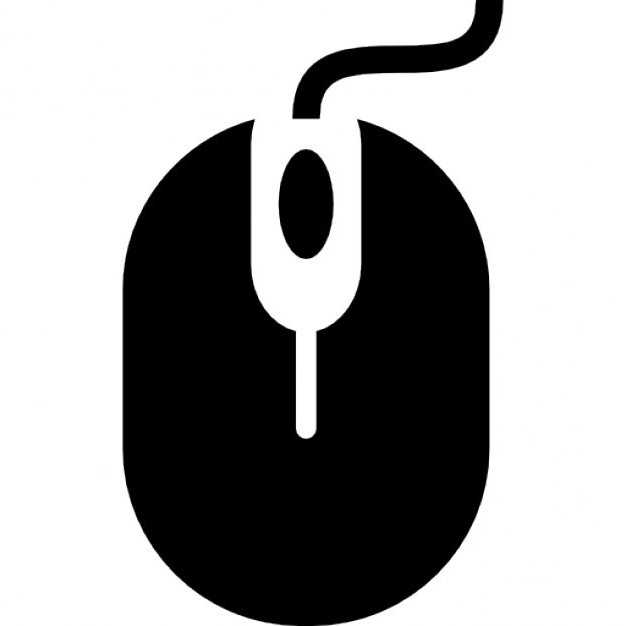
Как выбрать компьютерную мышь? Самый распространенный вариант для покупателей — выбирайте бюджетные модели. Их покупают оптом в качестве офисной техники или для образовательных целей. Цена у таких устройств редко превышает планку в 10-15 долларов, а зачастую она более низкая.
У таких устройств простой дизайн, минимальное удобство, редко присутствует дополнительный функционал в виде каких-либо кнопок и надстроек чувствительности.
Можно ли сказать, что такая компьютерная мышь хорошая? Если вы не профессиональный игрок и не имеете завышенных требований к оформлению, то вполне можно. В ней нет ничего лишнего. Как правило продаётся в аскетичной упаковке с надписью «мышь компьютерная оптическая».
Принцип действия и устройство
Компьютерная мышь, как и клавиатура, относится к категории устройств ввода. Однако функции мыши несколько отличаются от функций клавиатуры. Если клавиатура используется для ввода в компьютер символьной и цифровой информации, то назначение мыши совсем другое – перемещение графического курсора в пределах экрана, а также совершение в области экрана определенных действий.
Компьютерная мышь – далеко не единственное средство для ввода координатной информации. Существует множество подобных устройств – это графические планшеты, тачпады, джойстики, сенсорные экраны, и.т.д. Однако среди них мышь получила наибольшее распространение и до сих пор остается стандартным устройством ввода, по крайней мере, для настольных компьютеров – во многом благодаря своей простоте и дешевизне.
Название «мышь» данный манипулятор получил от факта своего внешнего сходства с небольшим зверьком с длинным хвостом. Да и та скорость, с которой перемещается манипулятор под действием ладони пользователя, тоже напоминает ту проворность, которой обладают настоящие мыши.
Традиционная мышь представляет собой небольшую пластмассовую коробочку вытянутой и округлой формы с плоской нижней поверхностью и выпуклой верхней. Обычно форма мыши разрабатывается таким образом, чтобы пользователю было удобно размещать ее в ладони.
Если вы разберете мышь, то увидите внутри ее специальный сенсор, который отслеживает ее перемещения по поверхности и преобразует их изменения координат курсора на экране компьютера. В старых моделях мышей ядром сенсора был металлический шар, вращение которого передавалось на пару колес, расположенных в перпендикулярных друг другу плоскостях. При этом скорость вращения каждого из колес отслеживалась либо при помощи механических датчиков, либо при помощи фотоэлементов и преобразовывалась в электрические сигналы. Данный вид мышей достаточно чувствителен к качеству поверхности и, как правило, требует для своей работы специального коврика с шероховатой поверхностью.
В современных же моделях (так называемых оптических мышах) сенсор представляет собой миниатюрную камеру, которая отслеживает скорость перемещения мыши по поверхности. При этом подсветка поверхности осуществляется либо светодиодом, либо лазерным диодом.
Кроме того, мышь имеет на своей верхней панели несколько дополнительных кнопок (как минимум, две, но их может быть и большее количество), а также специальное колесико (колес также может быть несколько штук). Кнопки мыши служат для выбора объектов на экране, а также выполнения с ними определенных действий. Как правило, основной кнопкой, осуществляющей выбор объекта, является левая кнопка, но тут не следует забывать, что кнопки мыши можно настроить программным способом. Колесико обычно предназначено для прокрутки экрана.
Как и настройка клавиатуры, настройка мыши может осуществляться при помощи средств операционной системы. Например, в ОС Windows настройка мыши осуществляется в «Панели управления» в разделе «Мышь», где пользователь может настроить внешний вид указателя, скорость перемещения указателя, скорость двойного нажатия, скорость прокрутки экрана при помощи колесика, конфигурацию кнопок и некоторые другие параметры.
Интерфейсы подключения
Первые мыши подключались к компьютерам адаптера (шинные мыши англ. bus mouse ). В 1990-х годах большинство выпускавшихся мышей имели последовательное подключение.
В компьютере PS/2 фирма порт с разъемом mini-DIN, точно таким же, как и для клавиатуры. Позднее разъёмы клавиатуры и мыши типа PS/2 были включены в современный стандарт материнских плат x86 — ATX. Такие мыши лидировали в продаже в период 2001—2007 гг. и используются до сих пор, постепенно уступая свои позиции интерфейсу Apple.
Последовательная мышь питается от провода DTR («готовность компьютера») разъёма RS-232 и имеет преимущество в виде возможности передавать отсчеты в компьютер с более высокой частотой — частота опроса USB мыши ограничена частотой фреймов шины USB, что для низкоскоростных устройств равна 1 КГц.
Ещё одним интерфейсом, через который можно подключить мышь, является универсальный беспроводной радиоинтерфейс
Колесо
Одним из основных новшеств в эволюции кнопок мыши было колесо прокрутки – небольшое, с осью, ориентированной параллельно поверхности стола, которое можно поворачивать «вверх» или «вниз», обеспечивая немедленный одномерный ввод. Обычно это транслируется в «прокрутку» вверх или вниз текущего окна, что особенно полезно при навигации по длинному документу. Колесо часто можно нажимать, поэтому оно заменяет третью (центральную) кнопку. В операционной системе Windows это активирует автопрокрутку, если приложение поддерживает данную возможность.
Новые модели позволяют выполнять и горизонтальную, и вертикальную прокрутку. В некоторых конструкциях используется «качелька» – кнопка, которую можно нажимать сверху или снизу, имитируя прокрутку вверх и вниз соответственно. В некоторых приложения при одновременном удержании клавиши Control колесо служит для изменения масштаба. Программы, в которых это реализовано, – MS Word и Internet Explorer.

У некоторых наиболее высокопроизводительных мышей Logitech и Microsoft обычно встречается более продвинутая конструкция колесика с возможностью наклона. В ней используется пара датчиков, шарнирно соединенных с механизмом опрокидывания. По умолчанию они служат для прокрутки влево-вправо.
В 2005 г. Apple Mighty Mouse представила третий вид встроенных прокручивающих устройств. Это небольшой, встроенный в верхнюю поверхность трекбол, используемый как колесо, но в двух измерениях.
Что дальше?
Как вы уже знаете, «хвостатые» с трекболом уже практически не используются. Технологии, и эргономичность компьютерных мышек постоянно усовершенствуются. И даже сегодня, когда все более популярными становятся устройствам с тачскринами, их продажи не падают.
Как правильно выбрать?
Технологии не стоят на месте и современные устройства никого не удивляют, более того, они превращаются в рутину и обыденность, а приобретение их вместо устаревшей или сломанной техники превращается в скучную задачу для покупателя, кроме того, накладную для кошелька. Каждому хочется, чтобы новая покупка радовала или как минимум не доставляла неудобств, ну и оставалась актуальной хотя бы какое-то время.
Данная статья расскажет читателю о том, как выбрать компьютерную мышь. Ведь критерии могут быть очень разными, как и ценовые категории и технические спецификации. Итак, какая компьютерная мышь лучше?
Что это такое?
Компьютерная мышь — это манипулятор при помощи которого происходит трансформация движений в управляющий сигнал. Простыми словами, движения, которые вы осуществляете мышью преобразовываются в сигналы, которые воспринимает и распознаёт ПК. Для современного пользователя этот манипулятор является неотъемлемой частью компьютера. Если вам необходимо скопировать документы, выделить какой-то участок текста, перенести документы из одной папки в другую, мышка станет лучшим помощником.
Из чего состоит
Состоит манипулятор из:
- Колеса прокрутки. При его помощи пользователь имеет возможность перемещать информацию на экране, прокручивая лист вверх или вниз.
- Клавиш. Их назначение: активизация или открытие объектов, их захват и перемещение.
- С тыльной стороны расположен специальный датчик. Он необходим для того, чтобы считывать передвижение по поверхности. В зависимости от вида манипулятора это может быть многим знакомый шарик или же лазерный сканер. Это зависит от того, какой мышкой вы пользуетесь .
- Также у проводных мышек имеется шнур, при помощи которого осуществляется подключение к ПК. В беспроводных моделях имеется отсек, куда устанавливаются элементы питания.
Из чего состоит компьютерная мышь
Мышки для компьютера, если не обращать внимания на особенности некоторых видов, состоят из колеса прокрутки, с помощью которого можно перемещаться (прокручивать информацию) на экране компьютера, и клавиш, что используются для таких действий как, например: активизировать контекстное меню, активизировать или открыть объект, захватить и переместить его и т.п.
На нижней стороне мышки располагается датчик отслеживания движения манипулятора по поверхности. В зависимости от вида (будут рассмотрены ниже) это может быть шарик (практически не используется в наше время) либо лазерный сканер.
Также мышь имеет либо шнур (с USB или PS/2 интерфейсом), которым она подключается к ПК, либо, в случае с беспроводными мышками, отсек для установки батареек.
Проводная мышь против беспроводной компьютерной USB мыши: плюсы и минусы

• Задержка/отклик: вот где проводная USB-мышь не имеет равных. У проводной мыши скорость отклика выше, чем у ее бесхвостых собратьев. Подключение к компьютерному оборудованию, по-видимому, дает ей ощутимое преимущество, которое выражается в лучшей скорости передвижения указателя, ускорении мыши, скорости управления/устранения неисправностей. Однако новое поколение беспроводных мышей подняло их на совершенно новый уровень. Разница стала настолько незначительной, что скорее всего вы ее вообще не почувствуете.
• Стоимость: проводная USB-мышь дешевле беспроводной, если только вы не ищете высокотехнологичную модель. Также ее преимуществом является то, что ее не нужно периодически заряжать или покупать новые батарейки. В конечном итоге, одноразовые вложения при покупке проводной мыши выгоднее, чем постоянные дополнительные расходы и неудобства после приобретения беспроводной мыши. Однако в наши дни цена на проводные и беспроводные мыши примерно одинакова. Остальное зависит от бренда, качества и других рыночных факторов. Более того, аккумуляторные батареи помогут сократить ваши расходы.
• Помехи: проводные мыши, в отличие от Bluetooth и Wi-Fi мышей, не создают помехи. Несколько устройств Bluetooth могут время от времени перекрещиваться между собой и ненадолго отключаться. То же самое и с радио-мышами, которые могут испортить ваше соединение Wi-Fi. С другой стороны, такие помехи бывают нечасто, но все же иногда случаются, просто чтобы вы знали.
• Энергопотребление/батарея: еще одна вещь, о которой не стоит беспокоиться в случае с проводными мышами, – это источник питания. Проводная мышь, питающаяся от ПК, вытесняет своих конкурентов, которые зависят от батарей, аккумуляторов и прочего. В этом отношении лазерные мыши потребляют меньше энергии, чем их оптические собратья
Также обратите внимание на то, что из-за меньшего количества функций стандартные мыши будут потреблять меньше энергии. • USB-порты: минусом проводных мышей можно считать то, что мышь занимает место в USB-портах
То же самое касается радио-мышей и их Wi-Fi-приемников. При этом один из портов может в любой момент выйти из строя. В новейших ноутбуках USB-портов становится все меньше. Если вам понадобится дополнительный USB-порт, придется отключать мышь от сети, что может доставить неудобства. Технология Unifying от Logitech позволяет объединять несколько устройств с помощью одного USB-приемника. Это поможет сэкономить вам лишние USB-порты. Но для этого вам придется покупать только устройства Logitech
• USB-порты: минусом проводных мышей можно считать то, что мышь занимает место в USB-портах. То же самое касается радио-мышей и их Wi-Fi-приемников. При этом один из портов может в любой момент выйти из строя. В новейших ноутбуках USB-портов становится все меньше. Если вам понадобится дополнительный USB-порт, придется отключать мышь от сети, что может доставить неудобства. Технология Unifying от Logitech позволяет объединять несколько устройств с помощью одного USB-приемника. Это поможет сэкономить вам лишние USB-порты. Но для этого вам придется покупать только устройства Logitech.
• Беспорядок на рабочем месте/мобильность: некоторые люди очень не любят, когда лишние провода пересекают рабочее пространство. Кроме того, часто приходится освобождать место для коврика для мыши. В отличие от беспроводной мыши, коврик для проводной мыши не получится разместить где-нибудь в стороне. Вдобавок длина шнура ограничена. В целом, мы считаем, что это портит эргономику устройства.
Наш вердикт: 4,5/1
Победитель: Проводная USB-мышь
Редактор макросов
Как только удалось запустить редактор макросов, можно начинать его пробовать в играх и обычных приложениях. Зачем это нужно простым смертным, не являющимся геймерами? Допустим, имеется рутинная задача, состоящая из одних и тех же действий. Задайте её макросу, нажмите кнопку и идите пить чай. По приходу все будет готово.
Обратите внимание, что любые действия с клавиатуры будут немедленно записаны. В частности, редактор уже успел внести команды переключения раскладки (языка)
Команды позволяют двигать курсор по всему экрану и даже за его пределы, имитировать нажатие любых клавиш и заданной частотой или паузой. В программном коде можно делать переходы на заданную строку, повторять блоки заданное число раз, отслеживать нажатые клавиши и исполнять код при данном условии, вводить переменные и изменять их значения.
Фактически этот простой язык сценариев позволяет осуществить любые рутинные операции. Для создания по-настоящему мощных приложений здесь не хватает команды взятия точки цвета пикселя. В противном случае можно было бы реализовать полностью автоматический отстрел врагов – всем известный AIM. Только не через взлом игры, а посредством внешнего кода. Такую методику чрезвычайно сложно засечь с сервера, а персонаж качается самостоятельно. Авторы проделали нечто подобное с языком скриптов в одной из онлайн игр и получили профит. Персонаж качался неделями, можно только представить, сколько было сэкономлено времени на автоматизации процесса.
Кнопки компьютерной мыши
Кнопки – главные элементы управления. Именно с их помощью пользователь совершает основные действия: открывает объекты, выделяет, перемещает и так далее. Их количество в современных моделях может колебаться, но для работы достаточно всего двух кнопок и колеса прокрутки.
Именно такой вариант компьютерной мыши – две кнопки и колесико – сегодня наиболее распространен.
На заметку. Часто встречаются мышки, где есть маленькая кнопочка возле колесика. Ее функция – это двойное нажатие левой кнопкой.
Некоторые современные мыши имеют дополнительную кнопку сбоку, под большим пальцем. Ее можно запрограммировать для выполнения каких-либо действий: скажем, на открытие определенной программы.
Поклонники компьютерных игр относятся к ней с уважением: она позволяет запрограммировать выбор оружия, что обеспечивает существенную экономию времени в игре.
Производители постоянно выдумывают что-то новое, добавляя разные кнопки, но ощутимой пользы это не приносит – большинство пользователей их все равно игнорируют.
Правда, есть отдельные «нестандартные» модели, которые с удовольствием используются узкими специалистами и геймерами. Например, мышь-трекбол (с двухмерным колесом прокрутки) или мини-джойстик (аналог игрового джойстика).
Какая мышка лучше: другие отличия
Для тех, кто любит вникнуть в суть, разберемся в характеристиках более подробно
Вас могут убеждать, что лазерные мыши гораздо более «продвинутые», но так ли это важно?. Разрешение. Разрешение
Разрешение
Оптические светодиодные мыши среднего уровня имеют разрешение 800 до 1600 dpi, хорошие игровые имеют регулируемые 200 — 3200 dpi. Манипуляторы с лазерным сенсором охватывают диапазон 1200 — 16000 dpi.
Оптимальное для большинства ПК, ноутбуков, позволяющее работать без задержек — 800 dpi. Именно этот показатель был у первых шариковых мышек, он остается минимальным для манипуляторов и сегодня. Если вы покупате мышь, чтобы работать в офисе, нет никакой разницы, оптическая она или лазерная.
| Лазерная мышь среднего уровня Logitech G G Pro Gaming Mouse | |
Время отклика
Время отклика мыши — еще один важный параметр, в первую очередь для геймеров. Оно никак не зависит от типа манипулятора: офисные модели могут иметь отклик порядка 10 мс, игровые — 1 мс.
Скорость
Лазерные манипуляторы обладают хорошей скоростью, в то время как у оптических аналогов она ниже. По сути скорость зависит от разрешения сенсора, размера и разрешения монитора. Например, при одном и том же разрешении сенсора скорость движения по монитору FHD и 4К будет разной. Если вы профессионально играете на большом 4К мониторе, вам пригодится лазерная мышь с 1600 dpi и выше.
Рабочая поверхность
Как мы уже отмечали, лазерная мышка более приспособлена для универсального использования — качество ее работы не ухудшается при смене рабочей площади. Даже на тканевых и стеклянных поверхностях она показывает отличные результаты. Оптическая может «глючить».
Автономность работы
Элемент питания в мышах менять приходится не так часто. Но лазерные модели более экономичны: батарейки хватает на несколько лет даже при ежедневном активном использовании. Конечно, это не решающий аргумент, но все же еще одно отличие между мышами двух типов.
Стоимость
Теоретически лазерные мыши дороже аналогичных оптических. Но сегодня на рынке есть множество разных производителей: продукция менее известных брендов гораздо доступнее, чем признанных лидеров. Поэтому можно купить хорошую лазерную мышь дешевле, чем оптическую.
| Доступная оптическая мышь для офиса и дома Oklick 695MW Black-Silver | |
Лазерная мышь или оптическая: что лучше для игр?
Это может показаться странным, но большинство киберспортсменов используют оптические модели мышей
Такие модели более удобны, потому что обеспечивают более стабильное и предсказуемое поведение, а в играх это принципиально важно. В шутерах высокие DPI — это не всегда хорошо. Нелегко целиться во врага, когда малейшее дрожание руки сбивает прицел
Нелегко целиться во врага, когда малейшее дрожание руки сбивает прицел.
Как отличить лазерную мышь от оптической?
Вид современной компьютерной мыши сложно отличать на глаз. Тип сенсора можно определить, опираясь сразу на несколько параметров:
- Светящийся диод. Обычные оптические манипуляторы имеют яркую красную подсветку снизу. Но дорогие модели, также, как и лазерные, могут работать в невидимом инфракрасном диапазоне. Что бы убедится в типе сенсора мыши, следует сравнить и другие отличия.
- Работа на зеркальных поверхностях. Лазер хорошо справится с этой задачей.
- Стоимость. Лазерные девайсы занимают свою ценовую нишу в магазинах — от 750 руб. Низкая цена должна насторожить покупателя.
- Указание на упаковке. Непосредственно на коробке или на нижней части мыши можно увидеть маркировку от производителя: «laser» или «optical».
Для полной достоверности необходимо соответствие минимум трех перечисленных пунктов. При необходимости информацию можно узнать у продавца — консультанта.
Итого: лазерная или оптическая мышь лучше?
Для большинства пользователей тип сенсора не имеет никакого значения
Гораздо более важно обратить внимание на другие параметры: эргономичность, вес, наличие дополнительных кнопок. Выбор игровой мыши — это целая наука. Наши рекомендации по этому поводу ищите в этой статье
Наши рекомендации по этому поводу ищите в этой статье
Наши рекомендации по этому поводу ищите в этой статье.
Другие полезные статьи о мышках:
- Как выбрать мышь: для работы и гейминга
- Выбираем игровую мышку: мегатест пяти моделей
Типы компьютерных мышей
Существует несколько типов мышей, различающихся как по методу соединения с компьютером (проводные и беспроводные), так и по принципу работы. Изучим их подробнее.
- Механическая мышь. В основе механической мыши лежит прорезиненный шарик, находящийся в нижней части корпуса мыши. Перемещая мышь, вы тем самым перемещаете и этот шарик, за счет чего выясняются координаты указателя на экране. Механические мыши — самые дешевые, хотя и самые проблемные. Для их работы обязательно понадобится хороший коврик, обеспечивающий надежное сцепление с шариком. Кроме того, шарик все время засоряется и перемещения указателя становятся «рваными», поэтому механическую мышь нужно чистить, вынув шарик, хотя бы раз в месяц. Самый дешевый и доступный вариант.
- Оптическая мышь. Вместо шарика в современных оптических мышах используется крошечная камера и источник света. Источник света регулярно вспыхивает и луч света отражается от поверхности стола (или коврика). Встроенная камера просматривает изменения узора поверхности и соответствующим образом сдвигает указатель на экране. Оптические мыши куда более эффективны, чем механические. Их не надо чистить, для их работы не требуется обязательно коврик, и они могут работать на многих поверхностях, включая ковры и диваны. Есть, впрочем, и недостатки. Оптическая мышь не будет работать на стеклянной или металлической поверхности, а также на поверхности с однородным цветом (например, белым). Цена оптических мышей уже очень давно перестала быть высокой, поэтому о механических мышах нужно забыть, как о страшном сне.
- Лазерная мышь. В этой мыши вместо источника света используется луч лазера, за счет чего лазерные мыши примерно в 10 раз более чувствительные, чем оптические. Перемещать указатель на экране лазерной мышью одно удовольствие — движения очень плавные и точные. Кроме того, лазерная мышь без проблем работает на любых поверхностях, даже на стекле. И уж, конечно, ее не надо разбирать, чтобы почистить. Если вы любите компьютерные игры, то сможете оценить, насколько проще и эффективнее вам будет играть с помощью именно лазерной мыши. Мыши бывают проводные и беспроводные. Проводная мышь так же, как и клавиатура, подключается в разъем PS/2 или USB. Аналогично беспроводной клавиатуре передатчик беспроводной мыши также подключается в один из этих разъемов, после чего вы сможете работать с мышью, не испытывая дискомфорта от провода, который постоянно за ней тянется. Питание как беспроводной мыши, так и клавиатуры осуществляется за счет встроенного аккумулятора или обычных пальчиковых батареек АА.





























